ps制作漂亮的剪影海報教程
12、我們將翻轉后的圖層放置在下部位置來模擬水中倒影的感覺。按住Ctrl鍵并單擊圖層縮略圖,這樣就可以將圖像轉化為選區,使用畫筆工具并選取黑色,在選框范圍內涂抹。完成后,將這個圖層置于其他所有圖層上方。
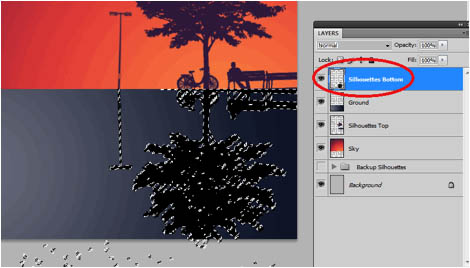
13、最后,我們將倒影圖層的不透明度調低這樣倒影的效果才會更加真實,在本例中,我講不透明度調整成20%~30%。
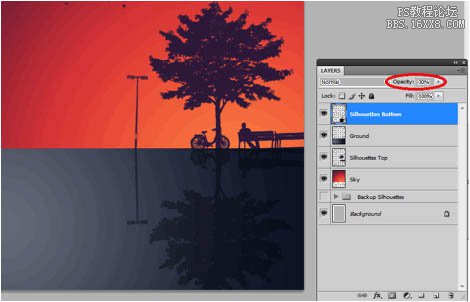
14、好極了!現在我們需要添加薄霧效果——使用我們提供給你的筆刷。
新建一個新圖層,并將它命名為“Mist”(薄霧),并置于所有圖層上方。然后,使用我們提供給你的筆刷,選區白色并在交界處涂抹。
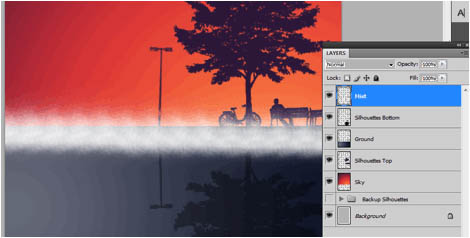
15、重復同樣的步驟,但不要新建圖層。記住這一次,我們要將筆刷調整成原來的兩倍大小,同時改變筆刷的不透明度為60%。
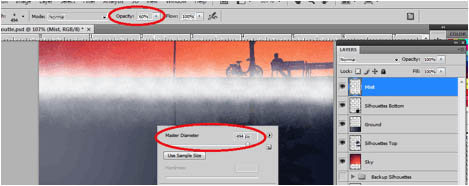
16、執行高斯模糊,半徑設置為6像素,這樣霧的效果就更加的顯著。
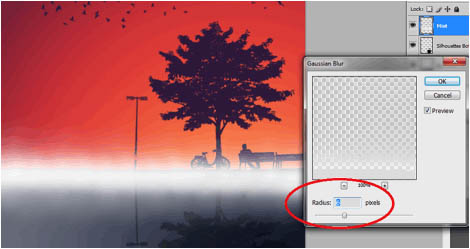
17、好極了!現在,為海報添加邊框吧。創建新的圖層并把它命名為“Border”(邊框)。然后,使用我們提供給你的畫筆,沿著圖片的四周畫出一些不規則的邊框。盡可能發揮你的想象力吧,你可以隨心所欲地使用你想要的效果。
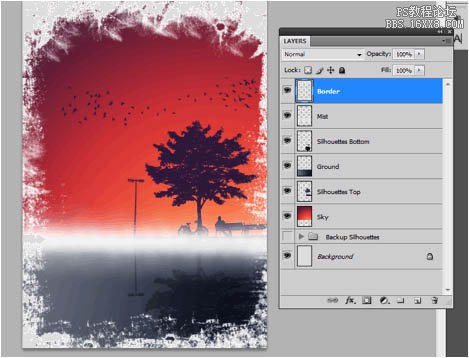
上一篇:Ps教程-抽象光條背景


























